wordpress拖拽建站(wordpress如何自建站)
![]() 三石哥
2022-09-02 16:01:36
278
三石哥
2022-09-02 16:01:36
278
目前基于WordPress程序搭建的网站数量之多,如何对网站进行数据无损搬迁或者备份还原网站是面临的一些问题。本教程方法可以实现快速的WP网站数据搬迁,而且做到数据无损迁移不会丢失任何内容信息。
WP Migration插件教程
首先使用这个wordpress搬迁插件:All-in-One WP Migration 可以直接在WP后台插件库中搜索下载,也可以提前下载后本地上传安装方式。
WP Migration下载地址:
https://cn.wordpress.org/plugins/all-in-one-wp-migration/
All-in-One WP Migration 插件无需技术知识即可导出您的WordPress网站,包括数据库,媒体文件,插件和主题。
在导出过程中还可以选择对数据库应用无限数量的查找和替换操作,功能相当强大,如果你也有WP网站备份和迁移数据操作建议使用。
下载 All-in-One WP Migration 中文名 一站式WP迁移 并且启用该插件。
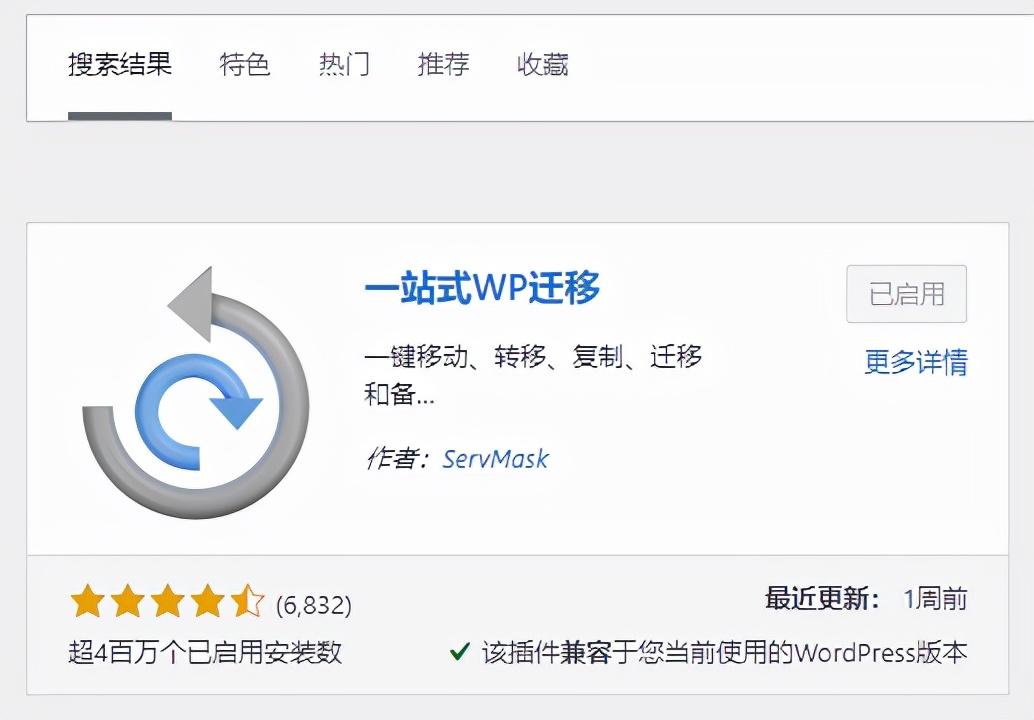
在左侧菜单栏就会多出一个功能选项,里面有导出、导入、备份 功能。
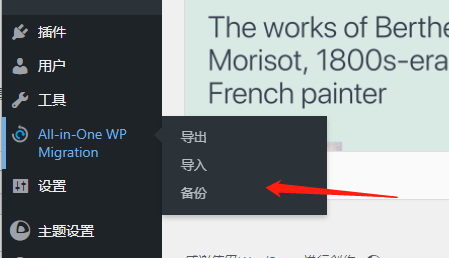
备份并导出后,将看到备份出来的文件格式为 .wpress 格式后缀,该文件包含了全站的所有数据,包括主题,插件,内容,附件资源等等。
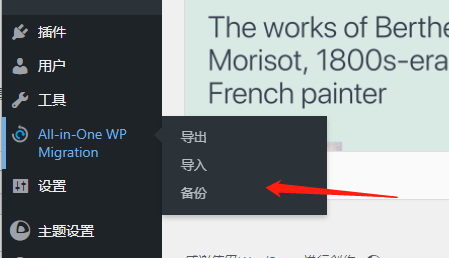
导入及还原数据
后台——All-in-One WP Migration—导入—导入来自文件—选择解压好的.wpress后缀名的文件然后会开始上传,如下图
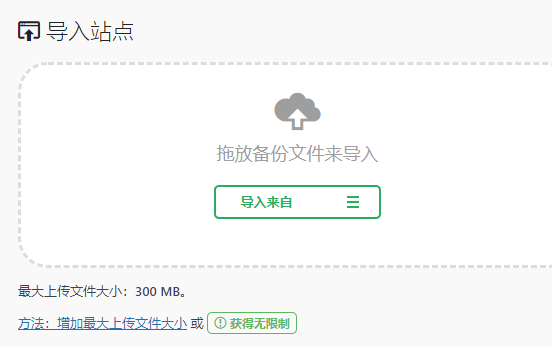
需要注意的是,如果你的主机服务器对上传文件有限止,上面就会有文件大小提示,比如本站提示300MB,那么还原的数据文件大于300MB 就无法上传,需要对服务器进行相应设置。
对于有些虚拟主机无法设置限止大小的话,可以使用附带的插件来获得无限止大小的功能。Unlimited Extension 这个扩展插件是需要付费的(用于取消导入文件不得大于 512 MB 的限制)。
WP数据导入还原
新网站导入数据;
打开WP Migration迁移工具,只需点击一下即可导入或导出您的博客内容。如下图
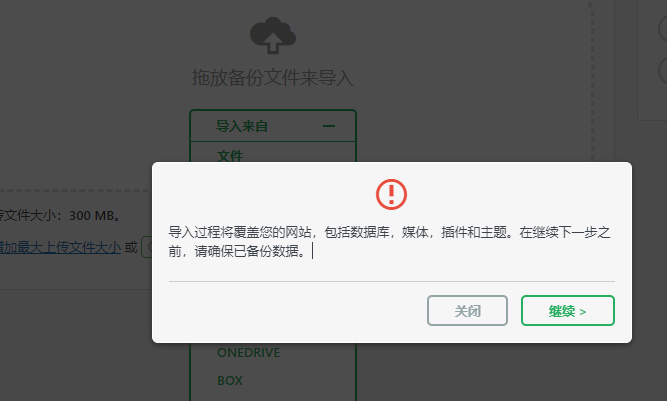
导入成功,现在你的网站已经跟原来一模一样了。是不是很简单呢?
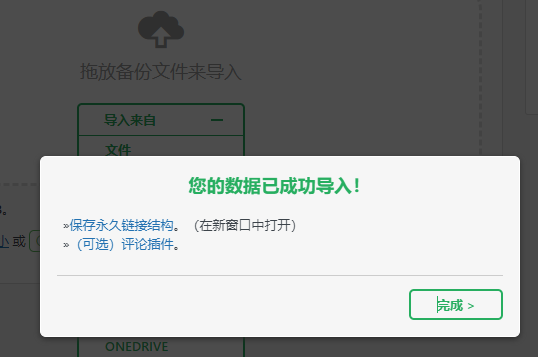
导入完成之后,需要重新登录新站点,这时候需要使用旧站点的密码,更新一下网站设置中的固定链接就行了。
现在整个站点基本迁移完毕,其他的一些细节比如插件激活、ssl证书等,再根据自己的情况设置就可以完成所有数据还原工作。
版权声明:本文内容由互联网用户自发贡献,该文观点仅代表作者本人。本站仅提供信息存储空间服务,不拥有所有权,不承担相关法律责任。如发现本站有涉嫌抄袭侵权/违法违规的内容, 请发送邮件至 3561739510@qq.com 举报,一经查实,本站将立刻删除。
转载请注明来自专注SEO技术,教程,推广 - 8848SEO,本文标题:《wordpress拖拽建站(wordpress如何自建站)》
- 搜索
- 最新文章
- 热门文章
-
- 服务器连接失败原因揭秘?如何快速解决无法连接问题?
- 如何提高关键词排名?关键词排名有哪些关键因素?
- 哪些策略可以增强我的博客网站SEO优化和用户满意度?
- 哪些代码种类不属于区间码?
- PHP的特点是什么?
- 如何入门前端开发?
- 刮码和源码有什么区别?如何识别和选择?
- 数字插图(如何运用数字插图优化网站和移动端)
- Apple台式电脑哪个系列产品好?
- 免费音效素材网站有哪些?如何选择适合自己的素材?
- 数据库建立的步骤是什么?
- 搜索引擎优化的常见问题有哪些?如何解决?
- 长尾词挖掘技巧(从扩展到长尾词)
- 刷网站流量是SEO优化的禁区(了解刷流量行为对SEO的危害和影响)
- 如何进行PHP代码审计?
- Linux内核源码剖析图书有哪些?适合哪些读者?
- 免费的ppt模板下载网站有哪些?如何选择适合自己的免费ppt模板下载网站?
- 2025年国内有哪些推荐的优质网站设计公司?
- 数据库原理及应用基础书籍有哪些特点?
- seo搜索引擎优化怎么做?有哪些最佳实践?
- 热门tag






